Okurlarımız sık sık bize iPhone'larını ve iPad'lerini yedeklemek için hangisinin daha iyi olduğunu soruyor, iTunes mu iCloud mu? Bir fark var mı?
Verilerinizi yedeklemeniz için birkaç önemli neden vardır. iDevice cihazınızı yedeklemek, kaybolması veya cihazınızın arızalanması durumunda verilerinizi korumanıza yardımcı olur. Ve iyi haber şu ki, iDevice cihazınızdaki bilgileri yedekleyerek kopyalamak ve kaydetmek çok kolay.
Ve yeni bir iDevice satın alırsanız veya kaybolan veya çalışmayan bir cihazı değiştirmeniz gerekirse, neredeyse tüm bilgilerinizi yeni bir iDevice'e aktarmak için mevcut cihazınızın yedeğini kullanabilirsiniz.
Tüm bilgilerinizi yedeklediğinizde, tüm uygulamalarınızı ve hesaplarınızı yeniden kurmanız gerekmeyecek! Bu büyük bir artı.
Hem iCloud hem de iTunes, iDevice cihazınızdaki çoğu veriyi yedekleyebilir; iPhone, iPad veya iPod touch'ınız.
Öyleyse soru, iOS cihazınızı yedeklemek için iTunes'u mu yoksa iCloud'u mu kullanmalısınız?
Cevap birçok faktöre bağlıdır. Bu makalenin amacı, bir yedekleme yöntemi seçmenize yardımcı olmaktır. 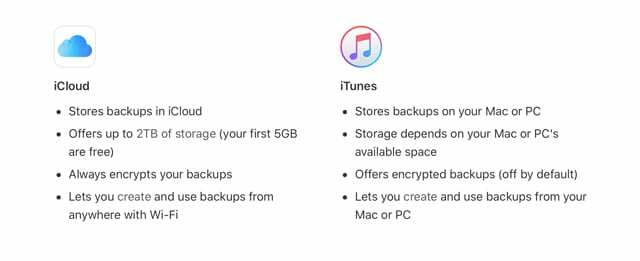
İçindekiler
- İlgili Makaleler
- iCloud Yedekleme sizin için en iyi seçim mi?
- iTunes yedekleme sizin için en iyi seçim mi?
-
iTunes ve iCloud: Yedekleme Önerilerimiz
- İlgili Mesajlar:
İlgili Makaleler
- iCloud Sürücünüzün ve Dosya Uygulama Dosyalarınızın Yedekleriyle Kendinizi Üç Kat Koruyun
- iTunes Yedekleme Artık macOS Güncellemesinden Sonra Çalışmıyor mu?
- İTunes ve Terminal Kullanarak iPhone'u Harici Bir Sürücüye Yedekleme
- iPhone veya iPad'iniz İçin Yedeklemeleri Neden Şifrelemelisiniz?
iCloud Yedekleme sizin için en iyi seçim mi?
iCloud, iOS 5 veya sonraki bir sürümünü kullanarak aygıtınızdaki verilerinizi otomatik olarak yedekler.
iCloud Yedekleme'yi AÇIN Ayarlar > Apple Kimliği Profili > iCloud > iCloud Yedekleme
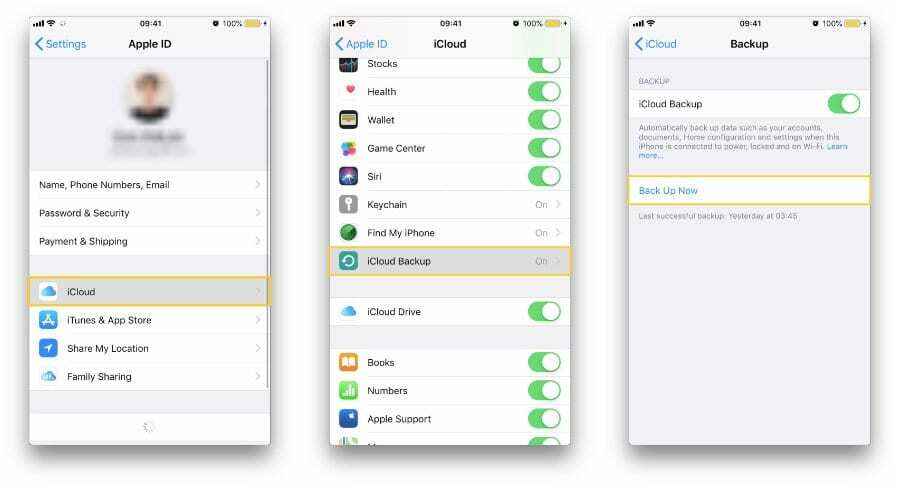
iCloud yedeklemesinin avantajları
- Çok kolay
- Cihazınızı Kablosuz ve Otomatik Olarak Yedekleyebilirsiniz
- Bir bilgisayara, PC'ye veya Mac'e sahip olmanız gerekmez
- iCloud, Sesli Notlar'da Mesajlar'ı kullanırsanız veya iCloud Fotoğrafları'nı açarsanız içeriğiniz otomatik olarak iCloud'da saklanır.
- iCloud'daki mesajlar, tüm iMessages ve metin (SMS) ve multimedya (MMS) mesajlarınızı içerir
- Apple Kimliğiniz için iki faktörlü kimlik doğrulama açıldığında gizliliğin korunması için Uçtan Uca Şifreleme.
- Bu, bilgilerinize yalnızca sizin ve yalnızca iCloud'da oturum açtığınız cihazlardan erişebileceğiniz anlamına gelir. Başka hiç kimse, hatta Apple bile uçtan uca şifrelenmiş bilgilere erişemez
iCloud yedeklemesinin dezavantajları
- WiFi bağlantınızın olması gerekir
- iCloud yedeklemesi, iTunes Store'dan satın almadığınız medya dosyalarınızı (müzik, filmler vb.) içermez
- iCloud yedeklemesi, orijinal olarak bilgisayarınızdan aktardığınız dosyalarınızı (podcast'ler, fotoğraflar vb.)
- Alanınız sınırlıdır. Yedekleme için 5 GB ücretsiz depolama alanı elde edersiniz, ancak daha fazlasına ihtiyacınız varsa, bir iCloud Depolama aboneliği
- iCloud yedeklemeleri şunları içermez:
- Kişiler, Takvimler, Notlar, iCloud Fotoğrafları, iMessages ve metin (SMS) ve multimedya (MMS) mesajları gibi iCloud'da zaten depolanmış olan veriler
- Gmail ve Exchange posta gibi diğer bulut hizmetlerinde depolanan veriler
- Apple Pay bilgileri ve ayarları
- Face ID ve Touch ID ayarları
- iCloud Music Library ve App Store içeriği (iTunes, App veya Apple Books mağazasında hâlâ mevcutsa, önceden satın aldığınız içeriği yeniden indirmek için öğesine dokunabilirsiniz.)
iTunes yedekleme sizin için en iyi seçim mi?
iTunes, iOS aygıtınızı yedekleyebilir. Bilgisayarınızın iTunes uygulaması aracılığıyla açın. 
iTunes yedeklemenin avantajları
- Yedeklemeniz size aittir, böylece bir üçüncü taraf hizmeti olan iCloud'a güvenmeniz gerekmez
- Büyük dosyalarınız varsa (filmler vb.) kimseye ödeme yapmanız gerekmez.
- WiFi bağlantısı gerektirmez
- Yapabilirsiniz iTunes ile harici bir sürücüye yedekleme (Terminal kullanarak)
iTunes yedeklemesinin dezavantajları
- Yedek oluşturmak istediğinizde bir bilgisayara sahip olmanız ve cihazınızı bu bilgisayara bağlamanız gerekir.
- Bir iTunes yedeklemesi şunları içermez:
- iTunes ve App Store'daki içerik veya doğrudan Apple Books'a (iBooks) indirilen PDF'ler
- İçe aktarılan MP3'ler veya CD'ler, videolar, kitaplar ve fotoğraflar gibi iTunes'dan eşzamanlanan içerik
- Fotoğraf yayınım
- Face ID veya Touch ID ayarları
- Apple Pay bilgileri ve ayarları
- Etkinlik, Sağlık ve Anahtarlık verileri (iTunes yedeklemenizi şifrelemeyi seçmediğiniz sürece)
Aktivite, Sağlık ve Anahtarlık verilerinizi yedeklemek istiyorsanız iTunes'da Yedeklemeyi Şifrele kutusunu işaretlediğinizden emin olun. 
iTunes ve iCloud: Yedekleme Önerilerimiz
iCloud yedeklemesini ve iTunes yedeklemesini birlikte kullanmanızı öneririz! Alternatif bir yedeğe sahip olmanın akıllıca olduğunu düşünüyoruz, bu yüzden iDevices verilerimizin iki yedeğini almayı seviyoruz.
iCloud yedeklemeniz iTunes yedeklemelerini kapatmaz. Tek yapmanız gereken dokunmak Ayarlar > Apple Kimliği Profili > iCloud > iCloud Yedekleme ve AÇIK konuma getirin.
öğesine dokunarak anında yedekleme gerçekleştirin. Şimdi yedekle. 
iCloud yedeklemelerini etkinleştirmek, iTunes aracılığıyla Otomatik Yedeklemeleri kapatır
Bu nedenle, iDevice cihazınız bilgisayarınıza bağlandığında, manuel bir iTunes yedeklemesini tetiklemeniz gerekir. git iTunes > Yedeklemeler > Manuel Yedekleme.
Bu çok kolay! 
Bu şekilde, iDevice cihazınız iTunes aracılığıyla (bilgisayarınızda veya harici sürücünüzde) yerel olarak yedeklenir ve iCloud üzerinden yedeklemeye devam edilir.

A/UX'in Apple'a erken gelişinden bu yana teknolojiye takıntılı olan Sudz (SK), AppleToolBox'ın editoryal yönünden sorumludur. Los Angeles, CA'da yaşıyor.
Sudz, yıllar boyunca düzinelerce OS X ve macOS geliştirmesini gözden geçirerek macOS ile ilgili her şeyi kapsama konusunda uzmanlaşmıştır.
Sudz, önceki hayatında Fortune 100 şirketlerine teknoloji ve iş dönüşümü hedefleri konusunda yardımcı olmak için çalıştı.